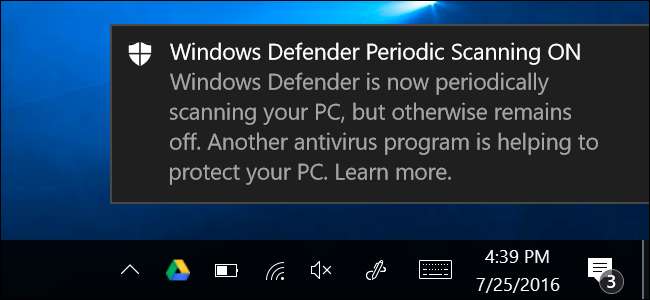
Windows 10 מגיע עם Windows Defender, גם אנטי-וירוס מובנה כדי לעזור בהגנה על המחשב מפני תוכנות זדוניות. עם ה עדכון יום השנה , Windows Defender יכול להמשיך להגן על המחשב שלך על ידי מתן שכבת הגנה שנייה, גם אם אתה מתקין אנטי-וירוס אחר.
באופן כללי, אינך אמור להפעיל שתי תוכניות אנטי-וירוס תמיד בבת אחת. ככזה, Windows Defender בדרך כלל משבית את עצמו אם אתה מתקין אנטי-וירוס אחר, יוצא מהדרך. אך אפשרות חדשה מאפשרת ל- Windows Defender להעניק עזרה כלשהי מבלי לספק הגנה מלאה בזמן אמת. אתה יכול גם לבצע סריקות ידניות של כל המערכת שלך או תיקיות ספציפיות.
כיצד להפעיל סריקה תקופתית מוגבלת
קָשׁוּר: מהו האנטי-וירוס הטוב ביותר עבור Windows 10? (האם Windows Defender מספיק טוב?)
אפשרות זו נקראת "סריקה תקופתית מוגבלת". הפעל אותו, ו- Windows Defender יבצע מדי פעם סריקה כדי לבדוק אם קיימת תוכנה זדונית שמוצר האנטי-וירוס העיקרי שלך החמיץ. זה לא מופעל כברירת מחדל, ועדיין לא ניתן להפעיל אותו במחשבי Windows 10 מנוהלים המחוברים לדומיין.
תמצא אפשרות זו תחת הגדרות Windows Defender באפליקציית ההגדרות. כדי לגשת אליו, פתח את תפריט התחל ובחר "הגדרות". עבור אל עדכון ואבטחה> Windows Defender והפעל את התכונה "סריקה תקופתית מוגבלת".
תוכל להפעיל תכונה זו רק אם אתה משתמש בתוכנית אנטי-וירוס אחרת. אם לא התקנת תוכנית אנטי-וירוס אחרת, Windows Defender כבר עוזר להגן על המחשב שלך באמצעות סריקות מערכת בזמן אמת ומתוזמנות.
Windows Defender יעודכן אוטומטית עם יישומי האנטי-וירוס האחרונים באמצעות Windows Update.
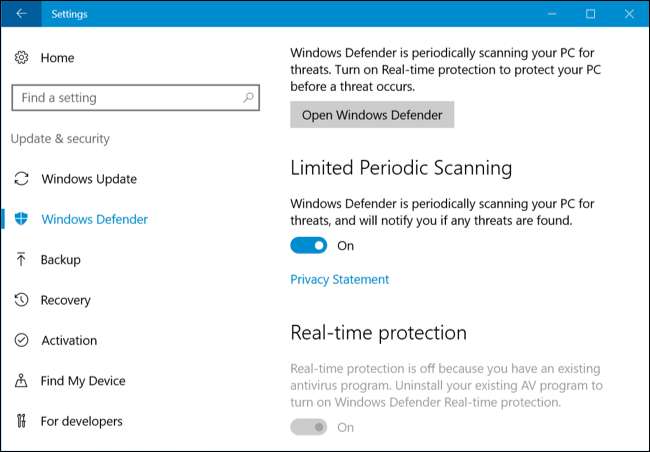
כיצד לבצע סריקה ידנית
תוכל גם לבצע סריקה ידנית של כל המחשב או התיקיות הספציפיות שלך באמצעות Windows Defender, גם אם אתה משתמש בתוכנית אנטי-וירוס אחרת. Windows Defender יכול לספק חוות דעת שנייה שעשויה לתפוס משהו שהתפספס על ידי תוכנית האנטי-וירוס הרגילה שלך.
לשם כך, הפעל את ממשק Windows Defender. אתה יכול לעשות זאת על ידי כותרת אל הגדרות> עדכון ואבטחה> Windows Defender> פתח את Windows Defender, לחץ על סמל Windows Defender החדש בצורת מגן באזור ההודעות ובחר "פתח", או הפעל את Windows Defender מתפריט התחל.
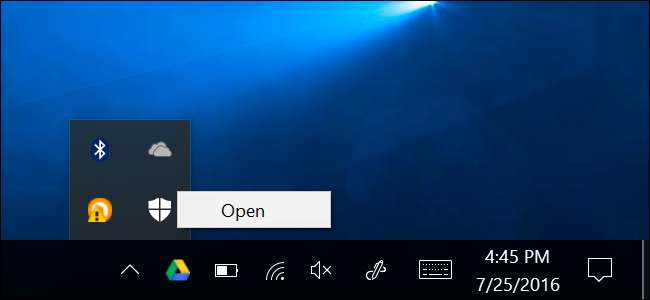
בהנחה שהגדרת סריקה תקופתית מוגבלת, תראה הודעה האומרת "סריקה תקופתית של Windows Defender מופעלת", אך הגנה בזמן אמת מטופלת על ידי תוכנית אנטי-וירוס אחרת.
לביצוע סריקה ידנית, בחר "מהיר" לסריקה מהירה, "מלא" לסריקת מערכת עמוקה, או "מותאם אישית" לסריקה של התיקיות שבחרת בלבד. לחץ על "סרוק עכשיו" כדי להתחיל בסריקה.
יש לעדכן את Windows Defender באופן אוטומטי עם הגדרות האנטי-וירוס העדכניות ביותר, אך תוכל ללחוץ על הכרטיסייה "עדכן" כאן ולבדוק באופן ידני אם קיימים עדכונים לפני הסריקה.
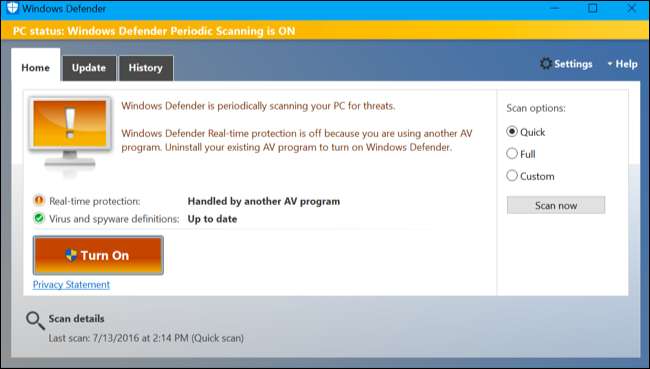
אם Windows Defender מזהה תוכנות זדוניות ...
אם מתגלה תוכנה זדונית בשני סוגי הסריקות, תראה התראה לפיה זוהתה תוכנה שעלולה להזיק.

לחץ על ההודעה ו- Windows Defender יודיע לך על התוכנה הזדונית שמצא ויאפשר לך לבחור מה לעשות איתה.
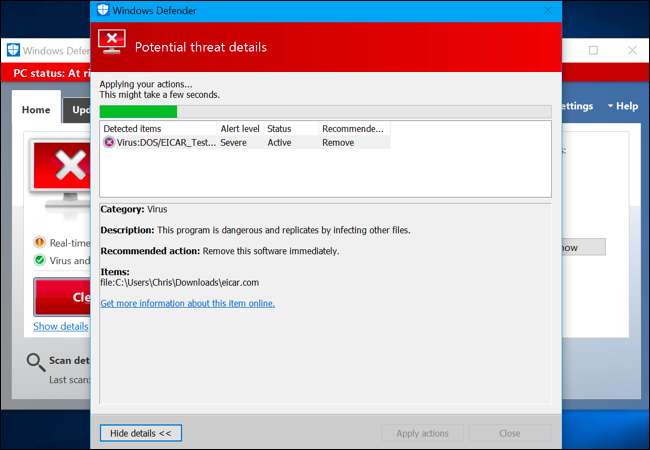
תוכל להציג רשימה של תוכנות זדוניות שנמצאו על ידי Windows Defender דרך הכרטיסיה היסטוריה בחלון Windows Defender.
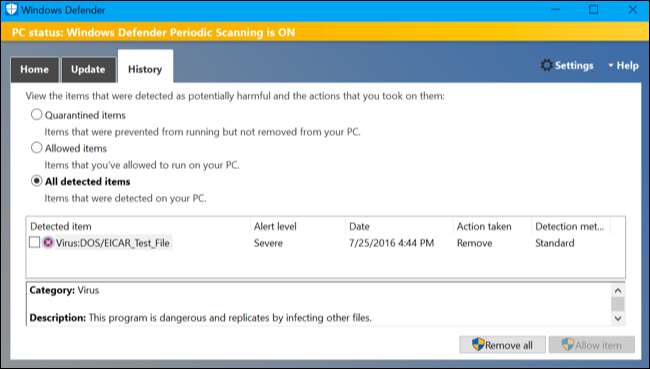
אם אתה מבחין באופן קבוע בתוכנות זדוניות שעוברות את האנטי-וירוס הראשי שלך ונתפסות כ- Windows Defender, אתה כנראה צריך לעבור לתוכנית אנטי-וירוס אחרת .







